アクセシビリティ:サイトナビゲーション
4分
この記事内
- サイトメニューを追加する
- サイト検索を追加する
- 一貫したサイトナビゲーション
サイトナビゲーションとは、訪問者がサイトのページやコンテンツを移動できるようにするためのものです。より多くのオーディエンスがアクセスできるよう、サイトには複数の一貫したナビゲーション方法が備わっているものとします。たとえば、クリックの方が簡単な訪問者もいれば、タイプして入力する方が簡単な訪問者もいます。
現在 Wix サイトでは、サイトメニューとサイト検索の 2種類の方法をご利用いただけます。
Wix はどこで情報を入手しますか?
- Wix では、World Wide Web Consortium(W3C) が開発した Web Content Accessibility Guidelines(WCAG)文書に基づいて、推奨事項を作成しています。
- この記事は、success criterion 2.4.5 (Multiple Ways) および success criterion 3.2.3 (Consistent Navigation) に基づいています。
サイトメニューを追加する
サイトメニューは、通常、サイトのヘッダーまたはフッターに配置される人気のナビゲーション方法です。これを使用してページ、セクション、リンクを表示し、訪問者がサイトコンテンツを見つけてアクセスできるようにします。
ほとんどのサイトテンプレートにはすでにメニューが含まれています。ただし、サイトエディタの「パーツを追加」パネルからメニューを追加することもできます。
Wix Studio エディタ
Wix エディタ
- エディタにアクセスします。
- エディタ左側で「要素を追加」
 をクリックします。
をクリックします。 - 「メニュー・検索」をクリックします。
- メニューの種類(横型、縦型)を選択します。
- メニューをクリック&ドラッグして、サイトに追加します。

サイト検索を追加する
サイト検索を使用すると、訪問者は検索バーから特定のコンテンツや情報を見つけ、結果がリストに表示されます。これにより、訪問者はコンテンツをクリックしたりスクロールしたりする必要がないので、アクセシビリティが向上します。
エディタの「要素を追加」パネルから「サイト検索」をインストールします。以前にインストールしている場合、新しい検索バーを追加することができます。
Wix Studio エディタ
Wix エディタ
- エディタにアクセスします。
- エディタ左側で「要素を追加」
 をクリックします。
をクリックします。 - 「メニュー・検索」をクリックします。
- 「サイト検索」を選択します。
- サイトに追加します:
- (初めてインストールする場合)「サイトに追加」
をクリックします。
- 選択した検索バーをクリック&ドラッグして、サイトに追加します。
- (初めてインストールする場合)「サイトに追加」
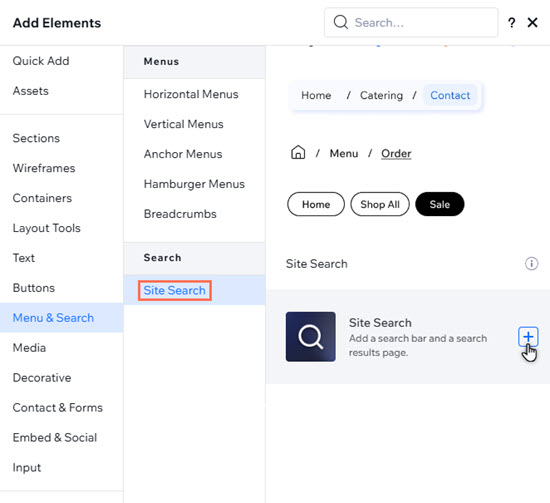
次のステップ:
サイト検索を設定して、希望の外観と動作に調整します。
一貫したサイトナビゲーション
サイトにナビゲーション方法を追加したら、それらがサイトのすべてのページで同じ位置に表示されるように確認する必要があります。
Wix Studio エディタでサイトを構築している場合、ヘッダー、フッター、またはマスターセクションにナビゲーション要素を追加することができます。
Wix エディタでは、サイトのヘッダーまたはフッターにナビゲーションパーツを追加することができます。ページセクションに表示したい場合は、すべてのページで表示するように設定することができます。

